RSSリーダーFeedlyのAndroid版アプリがさくっと使えて便利(IFTTT連携も便利)
Category:ComputerScience
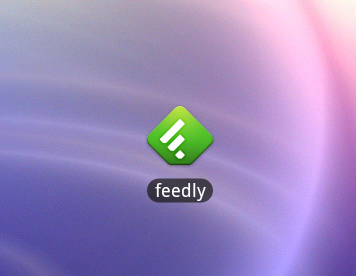
はやし@color_chipsです。
RSSリーダーのFeedlyを利用しています。
はじめはWeb上での利用だったので、パソコンを起動しないと読めず、
未読が増える一方でしたが、
最近はAndroidアプリもある事を知り、導入しています。
おかげて好きな時に読めるので、未読も減りました。
そのFeedly用のAndroidアプリがとても使いやすいので、紹介します。
いろいろ使い方を紹介しているサイトが多いので、細かい機能は割愛します。
細かな機能は、この辺りを参考に。
【保存版】Feedlyアプリの詳細設定を日本語で徹底解説 #iPhone #Android | アプリオ
Feedlyアプリは、スマホ・タブレット向けに操作性が最適化されており、ユーザの使い方に応じて多様な詳細設定項目が用意されている。 2013年6月現在、日本語版が提供されておらず、今後の見通しも不明 ...
Android版の「Feedly」を使いやすくカスタマイズする8つの設定項目!|携帯総合研究所
Androidアプリが使いにくいので他のアプリを探しにでたわけですが、1番使いやすいのは結局「Feedly」でした。 ...
Feedly for Androidの、特にいいなと思った点
記事のスワイプで、既読にできる。
他のアプリでもありがちな機能ですが、これがあるとすごく便利です。記事リスト上で、タップしてそのまま左に少しスワイプすると、既読になります。
逆に右に少しスワイプすると、未読に戻せます。
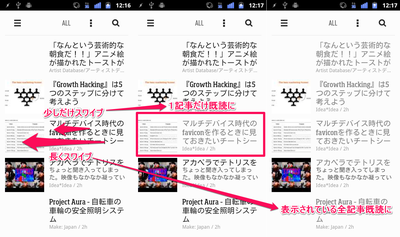
「少し」スワイプと言いましたが、「長く」スワイプすると、
今表示されているリストの記事が全て既読・未読にできます。
これが非常に便利だと感じました。
長押し(タップしてホールド)すると、保存できる
記事リスト上でタップしてそのまましばらくホールドすると、後で読むためにSaveができます。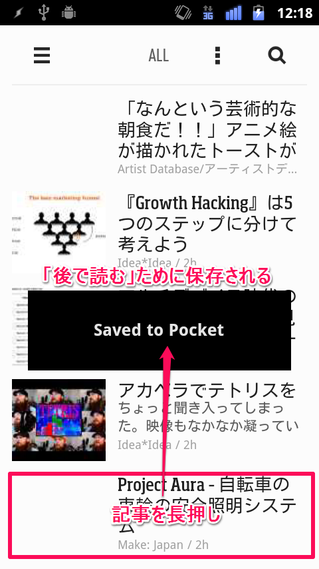
この「Save」は、FeedlyでのSave(後で「Saved for later」から読める)と、
あとで読むサービスのPocketが選べます。
Pocketを使っていましたが、今はFeedlyの保存を使っています。
と言うのは、いつの間にかIFTTTからFeedlyの連携ができるのを知って、
チャンネル登録しています。
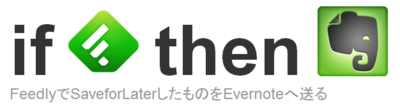
IFTTTについては、こちら

簡単に言うと、 いろんなwebサービスを、リンクしてくれるサービスです。 例えば、Twitterで投稿すると、iftttが(設定しておけば)facebookにも投稿してくれる。とか、 登録しているブロ ...

僕がiftttで登録している自動タスクのリストです。紹介したいと思います。 いくつかは他サイトを参考にさせてもらい、タスク作りました。 ...
使い方がわからないボタンは長押しで
もう主要な使い方は知ってしまったので、今は不要ですが、使い方がわからないボタンを長押しすると、画面中央にHintが出ます。
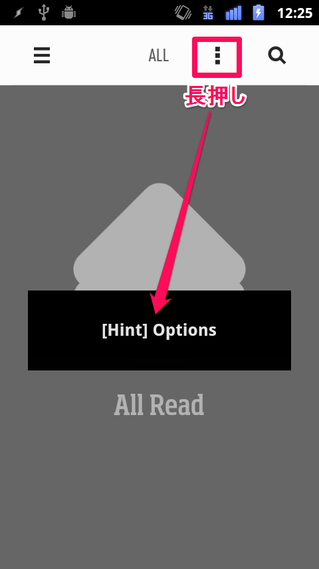
(Hintが出ても使い方がよくわからない物もありますが。。)
あまりマニュアルを見ない、こういうアプリでは、良い心遣いだなぁと思いました。
所々でオススメされているので、
GoogleReaderからFeedlyに乗り換えた人は多いと思います。
Feedlyアプリもオススメです!





